Brug aktiviteten Hent metadata til at søge efter data fra en datakilde
Du kan bruge aktiviteten Hent metadata til at hente metadataene for alle data i en Fabric-pipeline. Du kan bruge outputtet fra aktiviteten Hent metadata i betingede udtryk til at udføre validering eller bruge metadataene i efterfølgende aktiviteter.
Forudsætninger
For at komme i gang skal du fuldføre følgende forudsætninger:
- En lejerkonto med et aktivt abonnement. Opret en konto gratis.
- Der oprettes et arbejdsområde.
Føj en Hent metadataaktivitet til en pipeline med brugergrænsefladen
Hvis du vil bruge en Hent metadataaktivitet i en pipeline, skal du udføre følgende trin:
Oprettelse af aktiviteten
Opret en ny pipeline i dit arbejdsområde.
Søg efter Hent metadata i ruden Pipelineaktiviteter, og vælg den for at føje dem til pipelinelærredet.
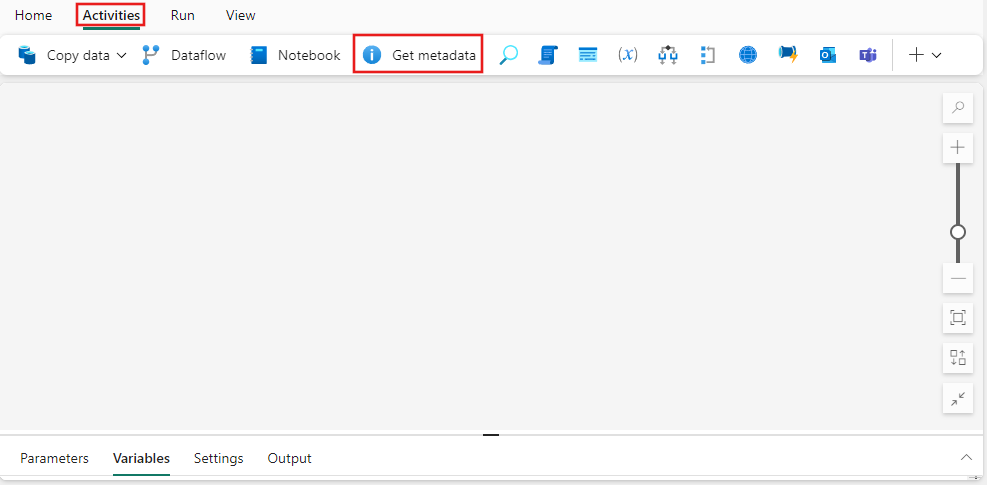
Vælg den nye hent metadataaktivitet på lærredet, hvis den ikke allerede er valgt.
Se vejledningen til generelle indstillinger for at konfigurere fanen Generelle indstillinger.
Hent metadataindstillinger
Vælg fanen Indstillinger , og vælg derefter en eksisterende forbindelse på rullelisten Forbindelse , eller opret en ny forbindelse, og angiv konfigurationsoplysningerne. Vælg derefter en tabel for at vælge mellem de forskellige metadatafelter, der er tilgængelige for tabellen, herunder antallet af kolonner, findes, struktur og dynamisk indhold.
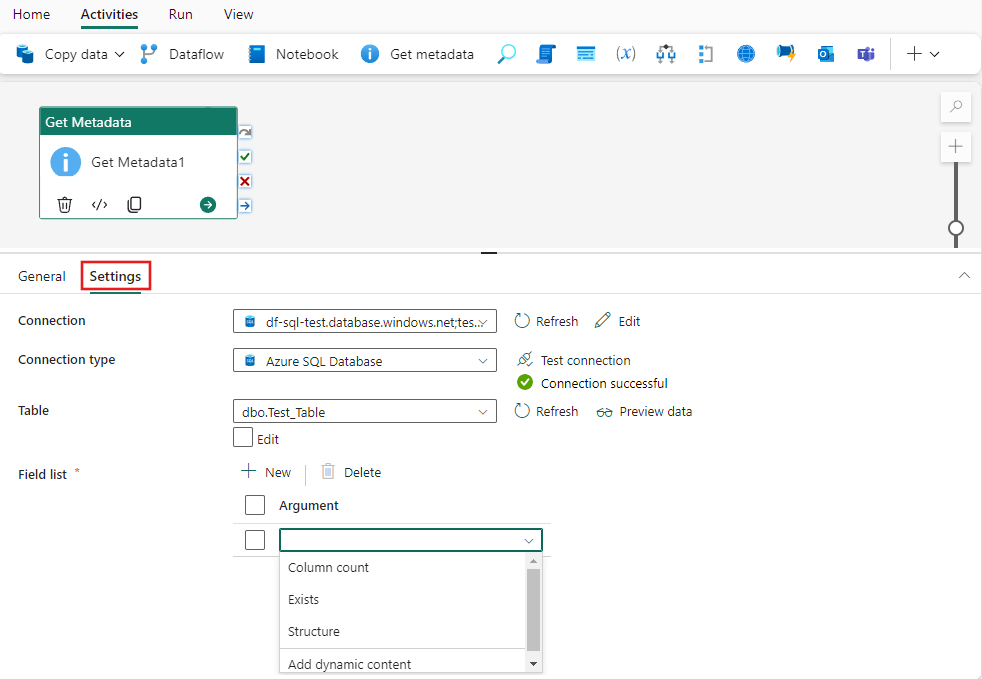
Brug af aktiviteten Hent metadata
Du kan bruge outputtet fra aktiviteten Hent metadata i alle andre aktiviteter, hvor dynamisk indhold understøttes. I dette eksempel bruges den som udtryk for en Switch-aktivitet.
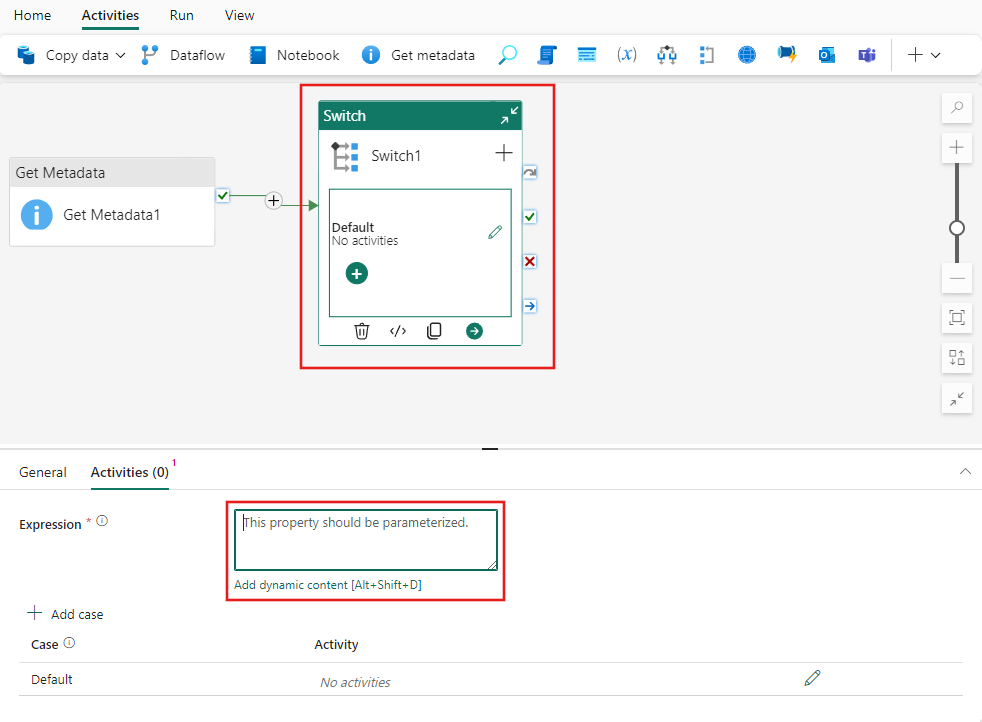
Vælg linket Tilføj dynamisk indhold , der vises under tekstfeltet Udtryk for aktiviteten Skift. Derefter kan du gennemse aktivitetsoutputtet i udtryksgeneratoren og vælge dem for at føje dem til udtrykket.
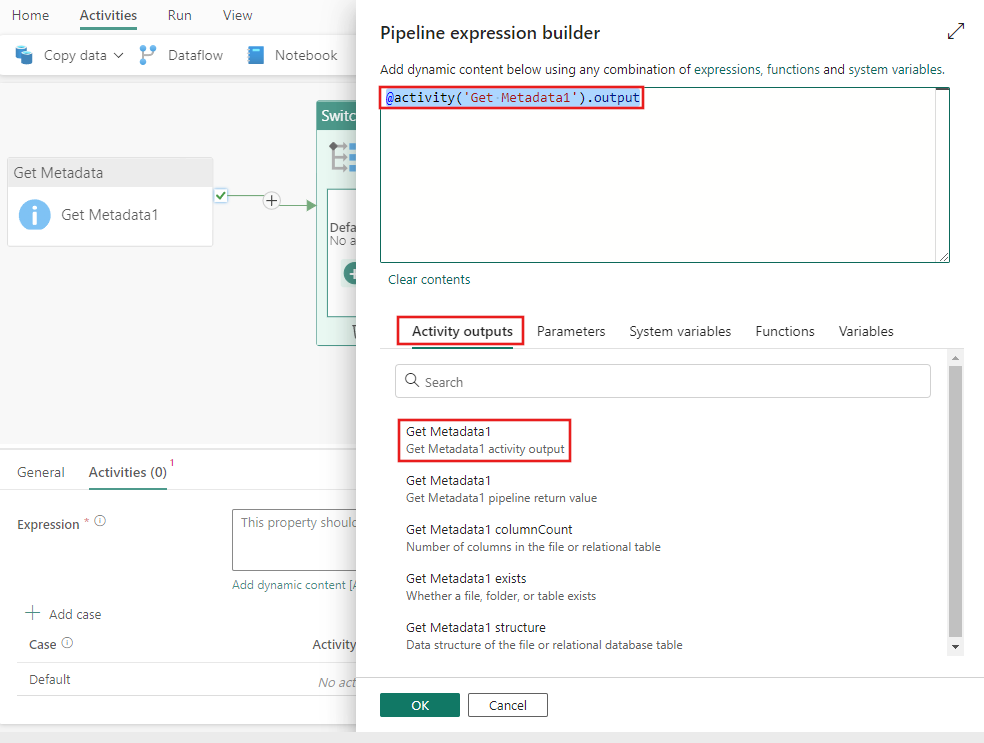
Gem og kør eller planlæg pipelinen
Når du har tilføjet andre aktiviteter, der er nødvendige for din pipeline, kan du gemme og køre den. Skift til fanen Hjem øverst i pipelineeditoren, og vælg knappen Gem for at gemme pipelinen. Vælg Kør for at køre den direkte eller Planlæg for at planlægge den. Du kan også få vist kørselsoversigten her eller konfigurere andre indstillinger.
